Wie man einen WhatsApp-Link auf Instagram hinzufügt — 4 Wege

- #1 — Fügen Sie einen WhatsApp-Link zu Ihrem Instagram-Bio hinzu
- Erstellen Sie einen WhatsApp-Link für Instagram
- Fügen Sie einen WhatsApp-Link zu Ihrer Instagram-Biografie hinzu
- #2 — Fügen Sie einen WhatsApp-Button zu Ihrer Instagram-Biografie hinzu
- #3 — Teilen Sie WhatsApp und andere Links alle zusammen in Ihrem Instagram-Bio
- Wie man eine Seite mit mehreren Links erstellt
- #4 — WhatsApp-Links in Instagram Stories Highlights
- Instagram-Tipp für fortgeschrittene Benutzer
- FAQ für WhatsApp-Links auf Instagram
- Wie füge ich einen WhatsApp-Link zu einer Instagram-Story hinzu?
- Wie erstelle ich einen WhatsApp-Link?
- Was ist, wenn die WhatsApp-Schaltfläche nicht auf meiner Instagram-Seite angezeigt wird?
- Wie kopiere ich einen WhatsApp-Link?
- Fazit
Ein WhatsApp-Link, den Sie dem Feld Website in den Instagram-Profil-Einstellungen hinzufügen, ist klickbar. So sieht es aus:
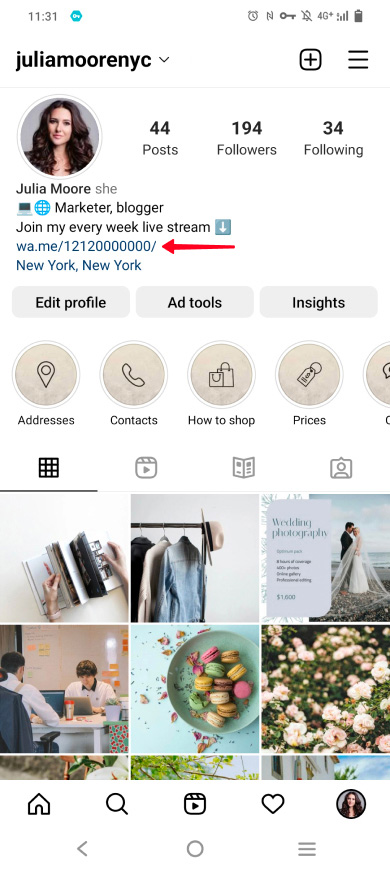
Beachten Sie, dass in Ihrer Bio nur ein klickbarer Link platziert werden kann. Wenn Sie mehrere Links hinzufügen möchten, z.B. zu verschiedenen Messaging-Apps, sozialen Netzwerken oder anderen Webseiten, dann sollten Sie die dritte Methode verwenden.
Zuerst erstellen wir einen WhatsApp-Link, den wir in deiner Instagram-Biografie hinzufügen können. Am einfachsten ist es, eine Vorlage zu verwenden. Ersetze die unten stehenden Zahlen durch deine Telefonnummer:
Der WhatsApp-Link, den du hast, ist das, was du in deiner Instagram-Biografie setzen solltest.
Lesen Sie über andere Möglichkeiten, einen WhatsApp-Link zu erstellen.
Einmal Sie einen WhatsApp-Link haben, können Sie ihn zu Ihrem Instagram-Bio hinzufügen:
- Tippen Sie auf Ihr Profilfoto.
- Tippen Sie auf Profil bearbeiten.
- Fügen Sie den Link in das Feld Website ein.
- Tippen Sie auf fertig.

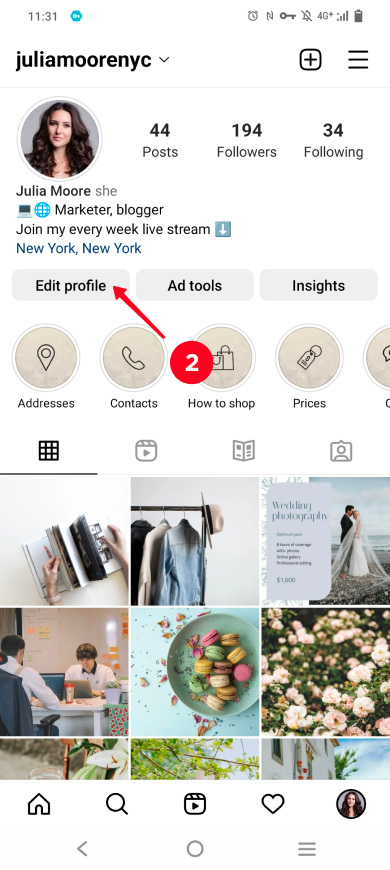

Glückwünsche, jetzt wird beim Tippen auf den Link in Ihrem Instagram-Bio ein Chat in der WhatsApp-App auf ihrem Gerät geöffnet.
Sie können eine Schaltfläche hinzufügen, um WhatsApp und Instagram zu verknüpfen. Es gibt jedoch zwei Einschränkungen, die Sie zuerst beachten müssen:
- zu Business Instagram wechseln. Dann erscheinen die Einstellungen für die Aktionsbuttons in Ihrem Konto.
- installieren Sie die Business WhatsApp-App und melden Sie sich mit Ihrer Telefonnummer an. Dann können Sie diese Telefonnummer zu Instagram hinzufügen.
So sieht ein WhatsApp-Button in einem Instagram-Profil aus:
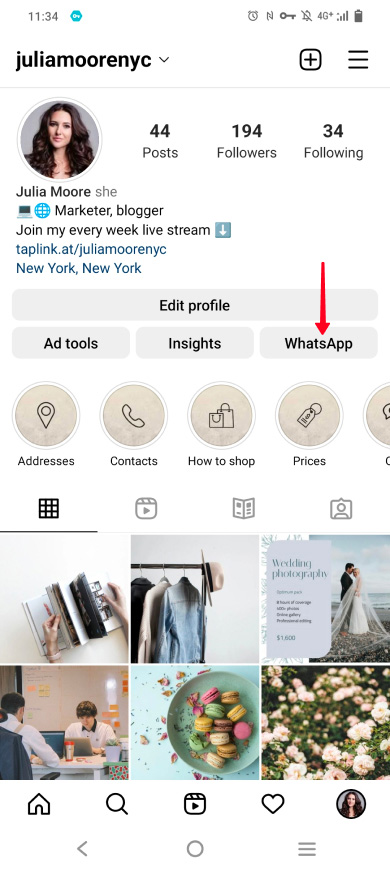
Sie können in den Profil-Einstellungen Ihrer Instagram-Seite einen WhatsApp-Button hinzufügen:
- Gehe zu deiner Profilseite.
- Tippe auf Profil bearbeiten.
- Tippe auf Kontaktoptionen.
- Tippe auf WhatsApp-Geschäfts-Telefonnummer.
- Gib deine Telefonnummer ein.
- Tippe auf Code senden.
- Stelle sicher, dass die Schaltfläche Kontaktdaten anzeigen aktiviert ist. Dann werden die Kontakte, einschließlich der WhatsApp-Schaltfläche, auf deiner Seite angezeigt.
- Tippe auf fertig.

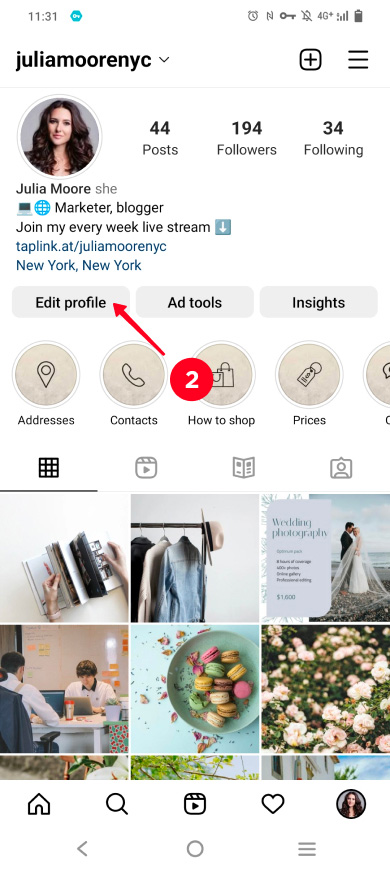
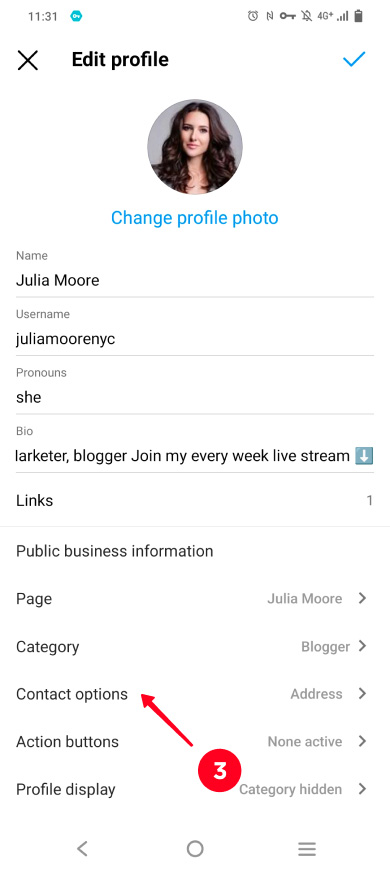
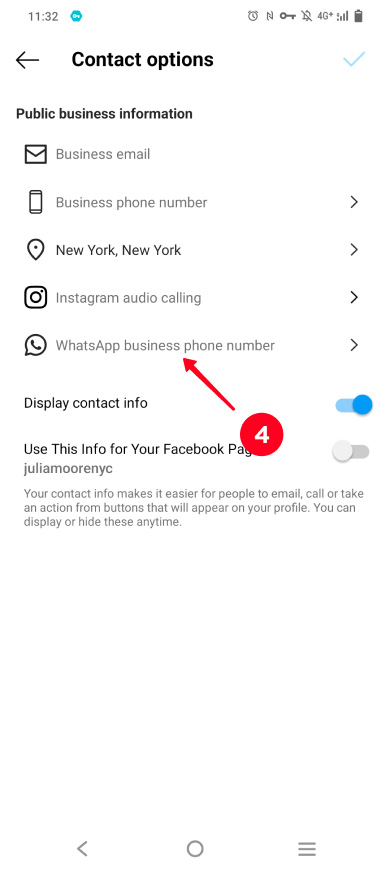
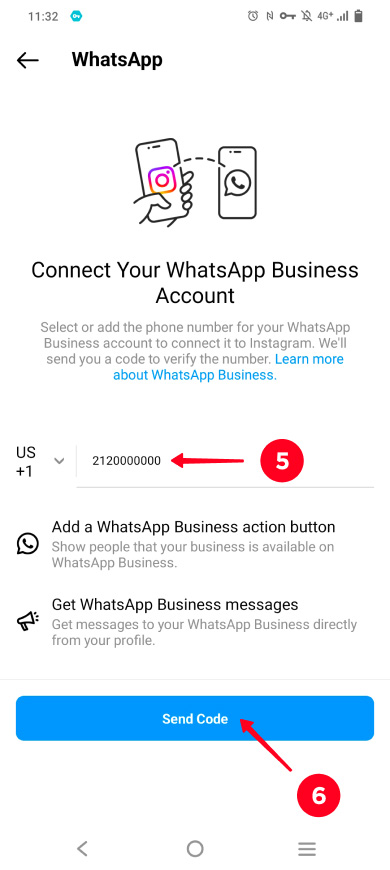
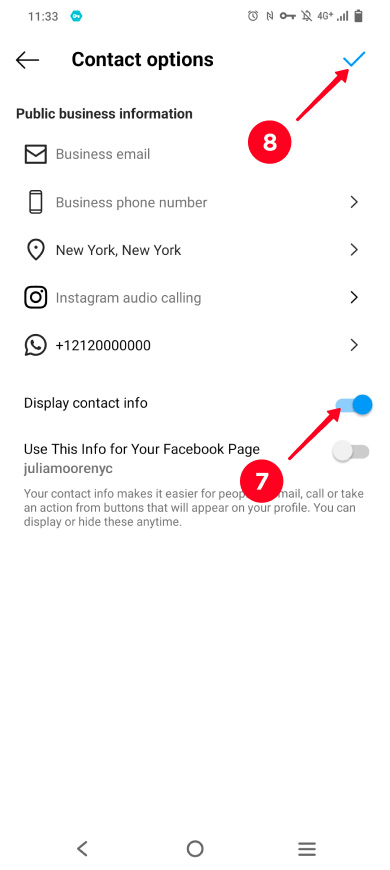
Jetzt haben Sie einen WhatsApp-Button zu Ihrem Instagram-Bio hinzugefügt, und Benutzer können Sie mit einem Klick erreichen.
Beschränken Sie sich nicht nur auf einen WhatsApp-Link. Fügen Sie weitere Links zu Ihrem Instagram-Bio hinzu. Lassen Sie Benutzer wählen, wie sie Kontakt mit Ihnen aufnehmen möchten. Sie werden einen bequemen Weg finden und nicht aufgeben, weil sie Ihnen nicht schreiben oder anrufen können.
Mit einem Link-in-Bio-Tool können Sie mehrere Links zu Ihrer Instagram-Bio hinzufügen. Es gibt Ihnen eine Seite, auf der Sie Links zu Messaging-Apps und sozialen Netzwerken platzieren. Dies ist die Seite, auf die Sie in Ihrer Bio verlinken.
Hier ist, wie es aussieht:
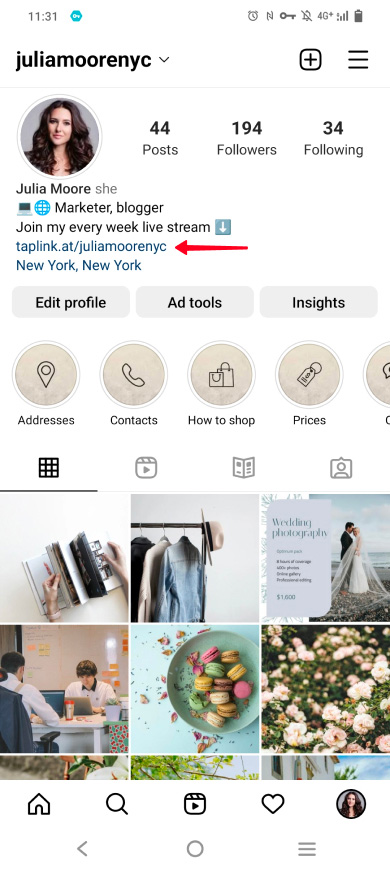
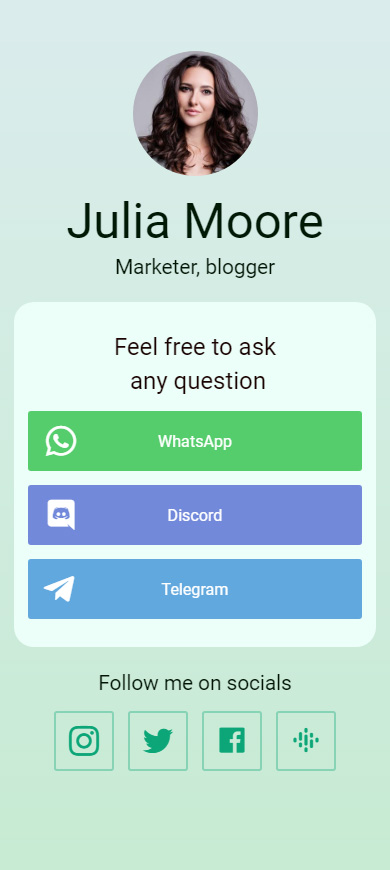
Wir empfehlen, eine Seite für Ihre Instagram-Bio auf Taplink zu erstellen. Es bietet die breiteste Auswahl an Designeinstellungen und Elementen, die Sie zu Ihrer Seite hinzufügen können. Wir verwenden es in den Anweisungen unten.
Zuerst registrieren. Danach gelangen Sie zur Seite mit Vorlagen. Es gibt 100+ Stück, aus denen Sie wählen können. Wenn Ihnen die Seite gefällt, die wir in diesem Artikel zeigen, verwenden Sie diese Vorlage um eine ähnliche zu erstellen. Oder Sie können auch die Leere Vorlage wählen, um eine Seite mit individuellem Design zu erstellen. Wir gehen im Beispiel den zweiten Weg.
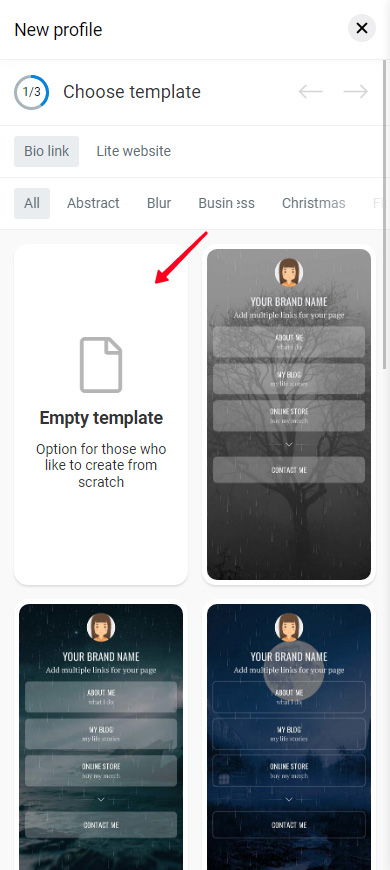
Machen Sie Ihre Seite zu einer virtuellen Visitenkarte. Fügen Sie ein Foto und einen Namen hinzu und beschreiben Sie, was Sie tun. Wir empfehlen auch, einen Handlungsaufforderung hinzuzufügen, um Instagram-Benutzer dazu zu motivieren, Sie zu kontaktieren.
Profilbild hochladen:
- Tippen Sie auf das Foto.
- Tippen Sie auf Bild hochladen und wählen Sie ein Foto von Ihrem Gerät aus.
- Optional können Sie das Foto verkleinern. Wählen Sie eine der Optionen aus.
- Tippen Sie auf Änderungen speichern.
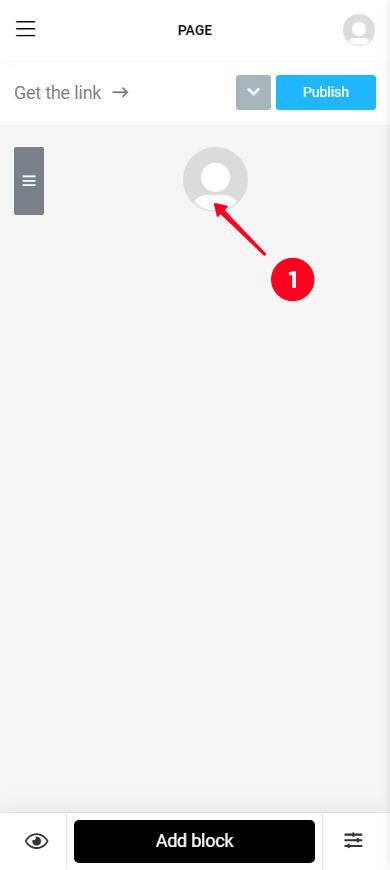
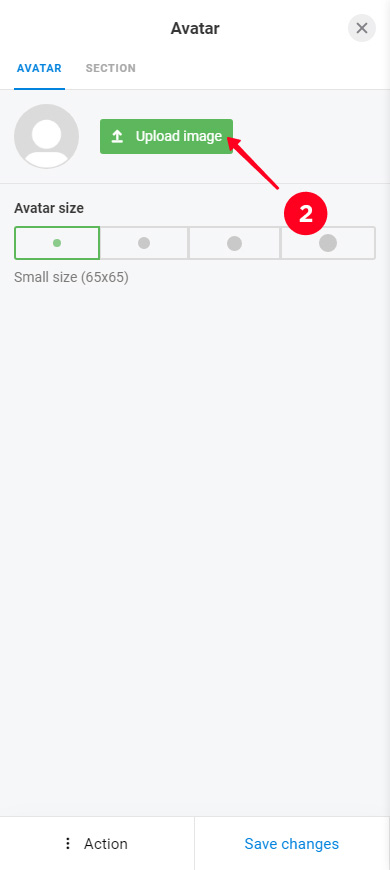
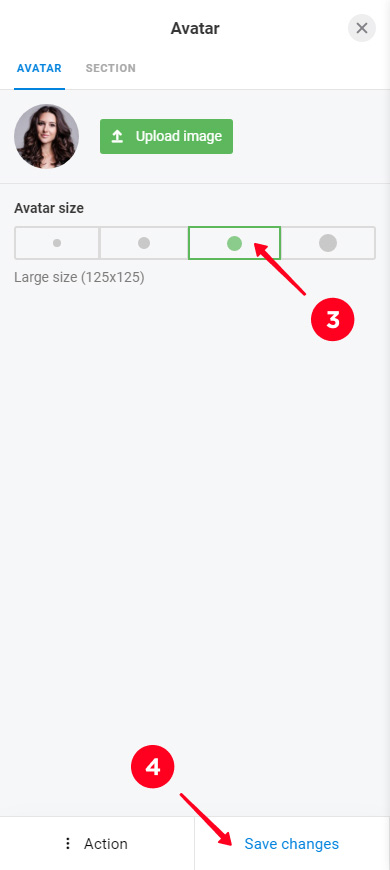
Geben Sie Ihren Namen ein:
- Tippen Sie auf Block hinzufügen.
- Wählen Sie Text aus.
- Schreiben Sie Text.
- Optional ändern Sie die Textformatierung. Als Beispiel haben wir den Textstil geändert, indem wir Große Überschrift anstelle von Mittlerem Text ausgewählt haben. Anschließend haben wir den Text zentriert.
- Tippen Sie auf Änderungen speichern.
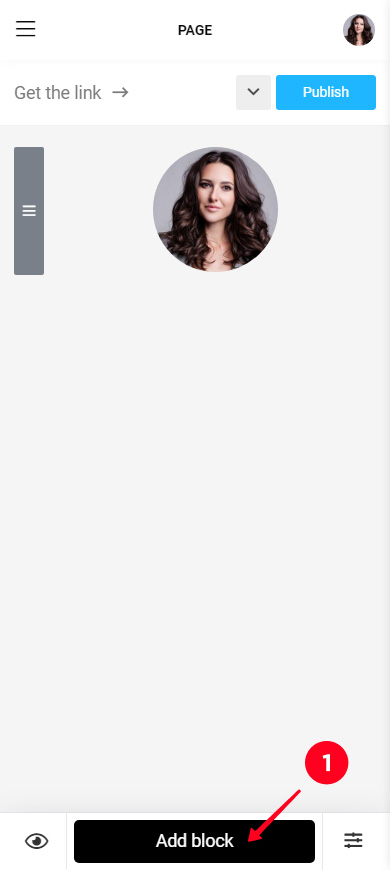
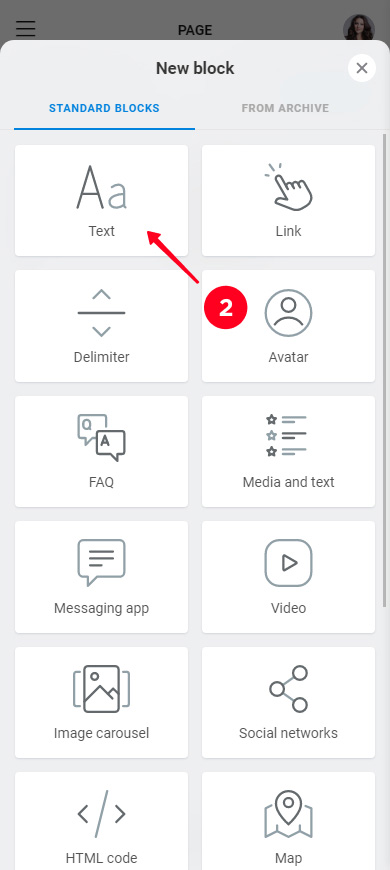
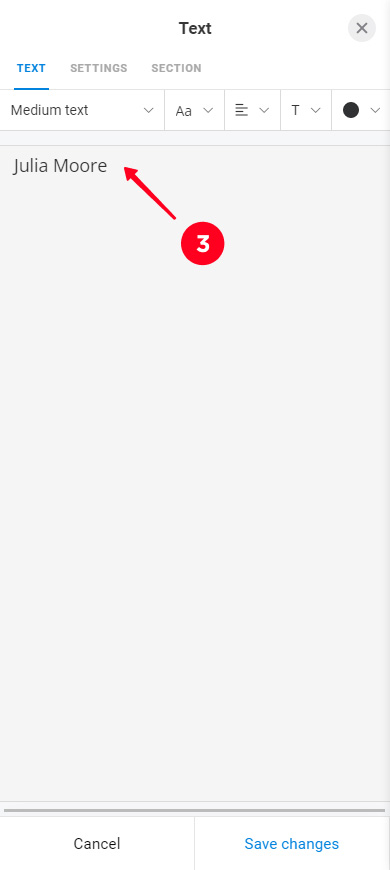
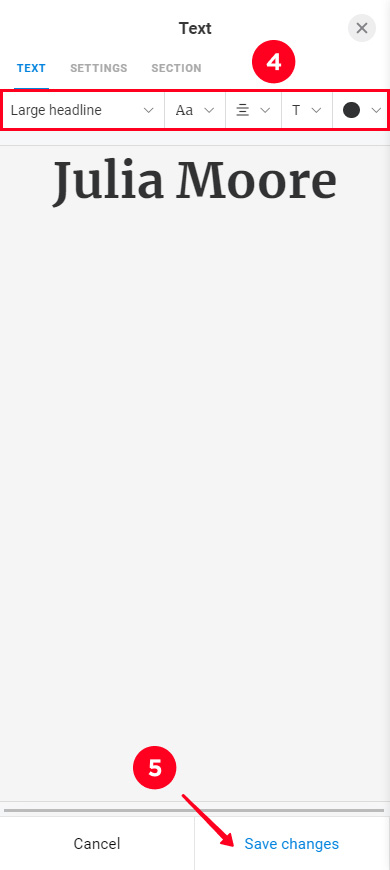
In der gleichen Weise fügen Sie einen Text darüber, was Sie tun, und einen Handlungsaufruf hinzu. Sie können verschiedene Textformatierungen zur Hervorhebung auswählen.
Wir haben drei Texte mit unterschiedlicher Formatierung hinzugefügt:
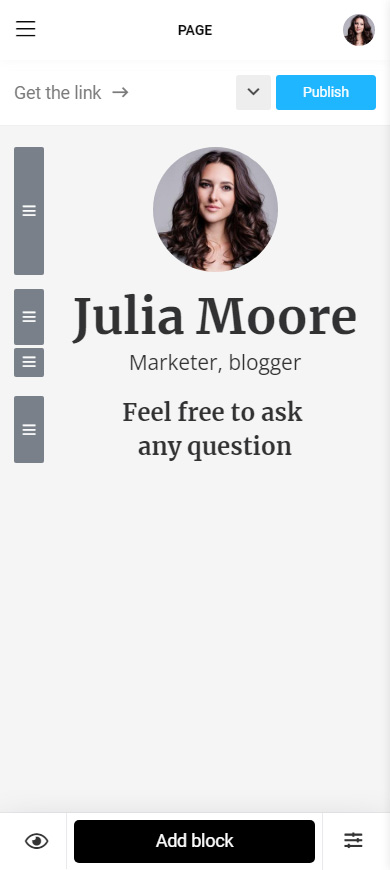
Taplink bietet Markenbuttons für Messaging-Apps. Sie haben Farben und Logos, die mit den Apps verbunden sind. Ein Button wird auf diese Weise hinzugefügt:
01. Tippen Sie auf Block hinzufügen.
02. Wählen Sie die Nachrichten-App aus.
03. Wählen Sie WhatsApp.
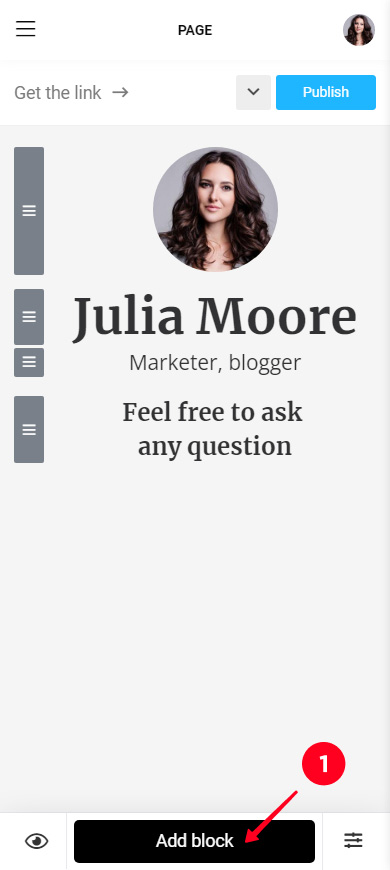
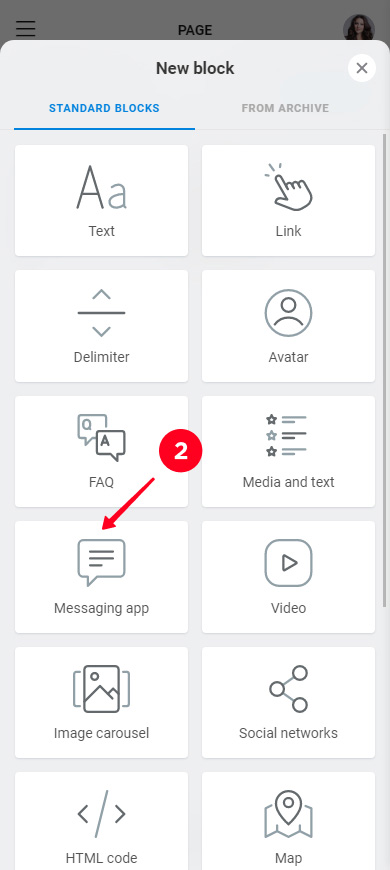
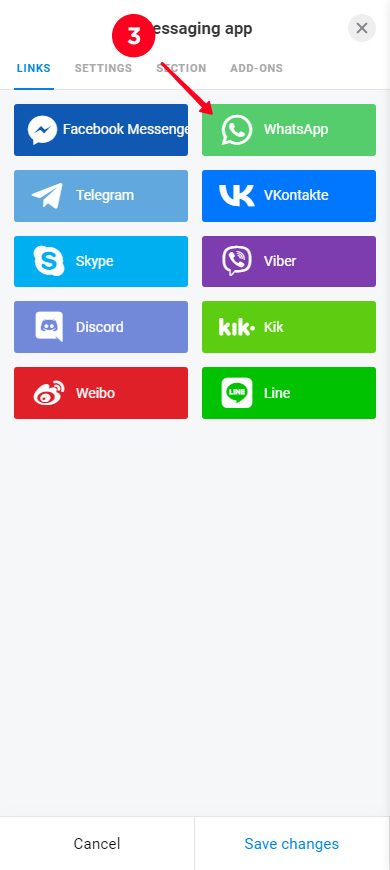
04. Geben Sie Ihre Telefonnummer ein.
05. Optional können Sie eine vorab ausgefüllte WhatsApp-Nachricht hinzufügen.
06. Fügen Sie Schaltflächen zu anderen Messengern hinzu. Tippen Sie auf + Neues Element hinzufügen dafür. Wiederholen Sie dann die Schritte der Anleitung: Wählen Sie eine Messaging-App aus und füllen Sie die Felder aus. Wir haben Discord- und Telegramm-Links als Beispiel hinzugefügt.
07. Tippen Sie auf Änderungen speichern.
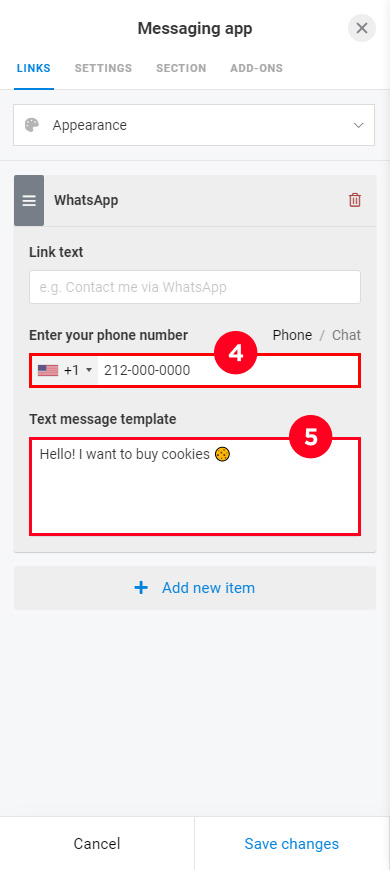
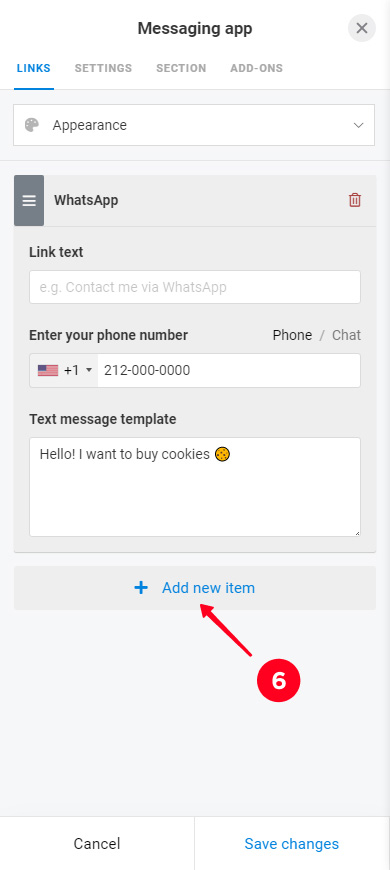
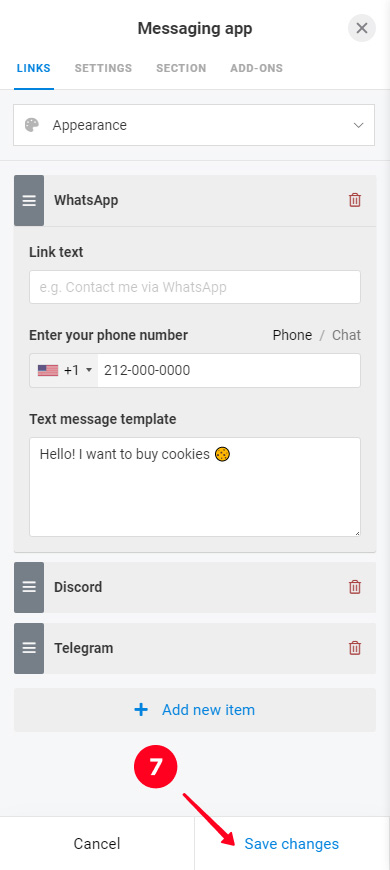
Hier ist, was wir bisher haben:
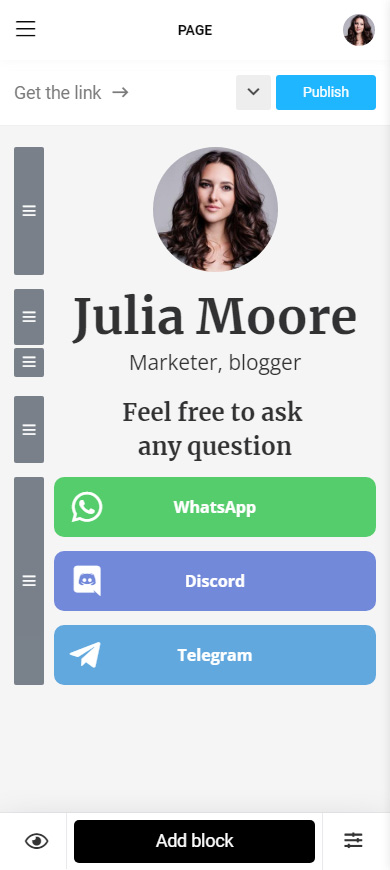
Sie können Links zu jeder Webseite hinzufügen, nicht nur zu WhatsApp oder anderen Messaging-App-Chats. Wählen Sie aus, was Sie benötigen:
- Link. Fügen Sie einen Link zu jeder Website hinzu und verwenden Sie Anruf-, E-Mail- oder SMS-Schaltflächen.
- Soziale Netzwerke. Fügen Sie Links zu Ihren Social-Media-Profilen hinzu.
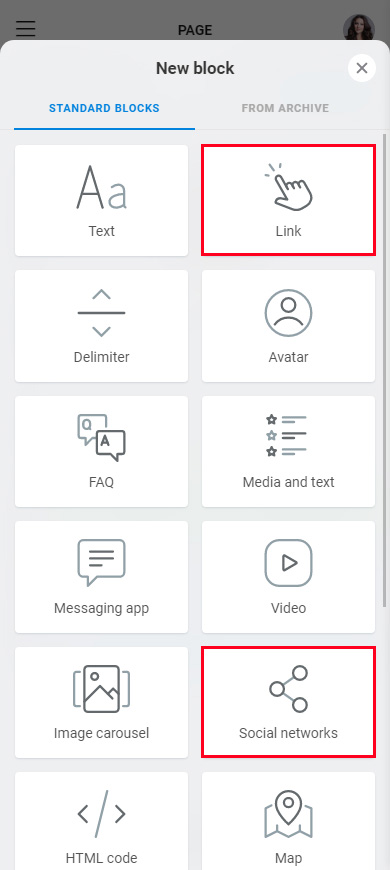
Sie müssen die Felder auf die gleiche Weise ausfüllen wie im Fall der WhatsApp-Schaltfläche.
Als Beispiel haben wir einen weiteren Text und Buttons zu sozialen Profilen hinzugefügt. Hier ist, was wir haben:
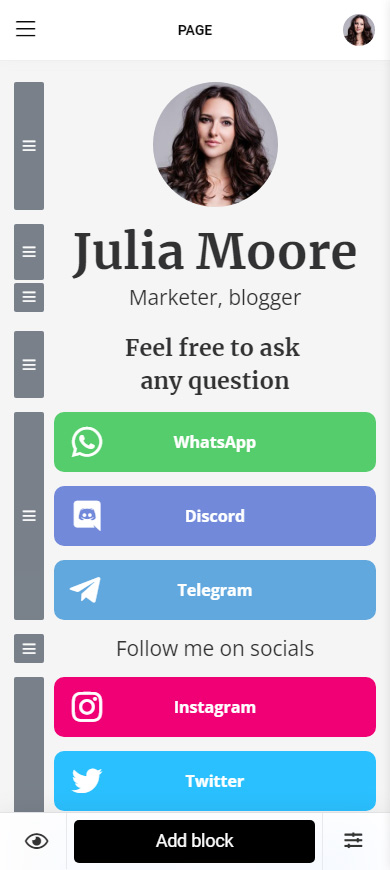
Passen Sie das Seitendesign an, um es dem ästhetischen Ihrer Marke anzupassen. Sie können ein Design auf die gesamte Seite anwenden und die Designeinstellungen jedes Elements darauf anpassen.
So wenden Sie ein Design auf die gesamte Seite an:
- Tippen Sie auf die drei Linien.
- Wählen Sie Design.
- Wählen Sie einen Design-Typ (Einfach, Fortgeschritten, Animation).
- Wählen Sie einen Stil. Streichen Sie nach rechts, um weitere Optionen anzuzeigen.
- Wählen Sie eine Farbpalette. Streichen Sie nach rechts, um alle anzuzeigen.
- Tippen Sie auf Ansehen unter dem Design, das Sie anwenden möchten.
- Tippen Sie auf Auswählen.
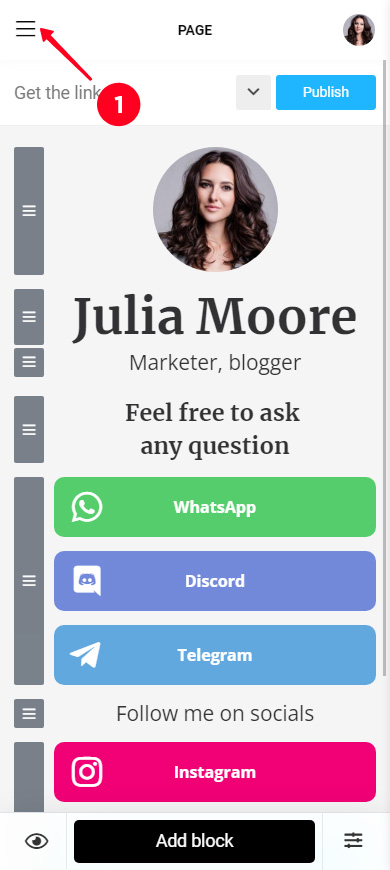
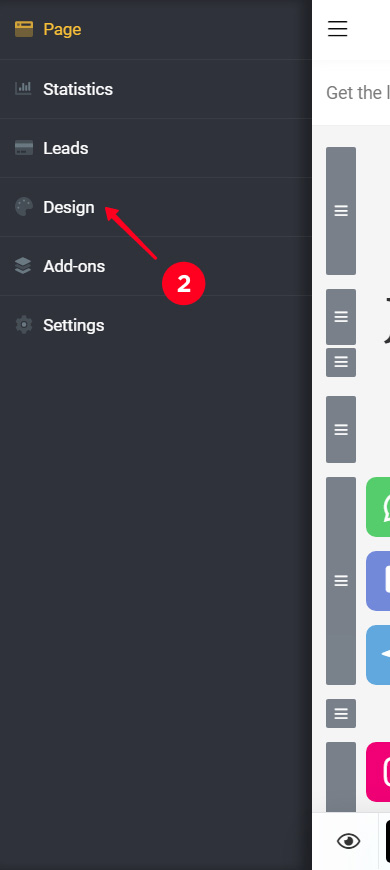
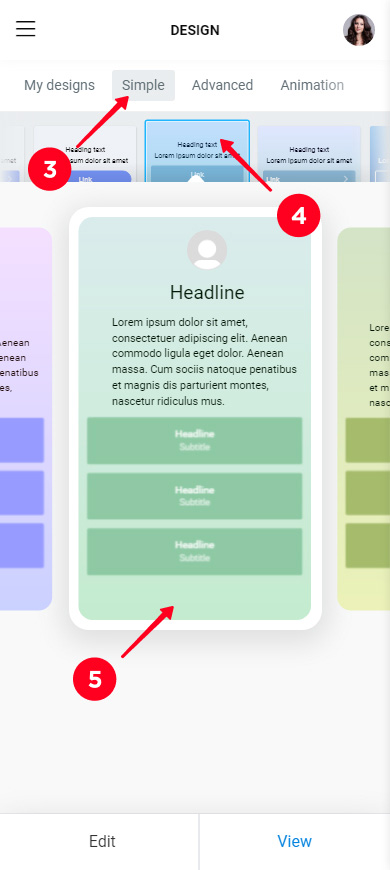
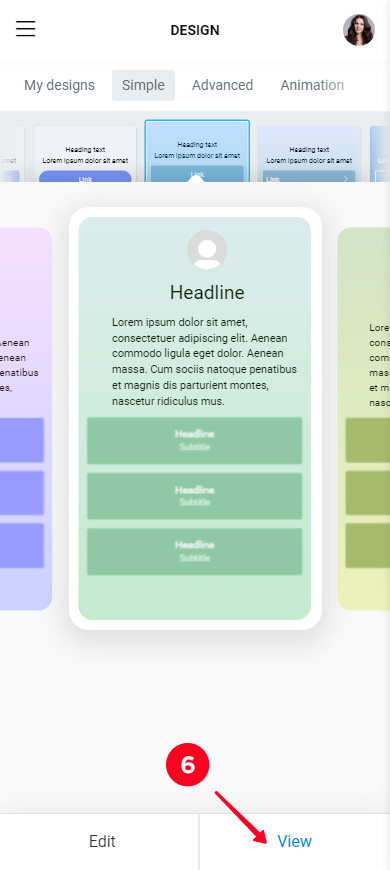
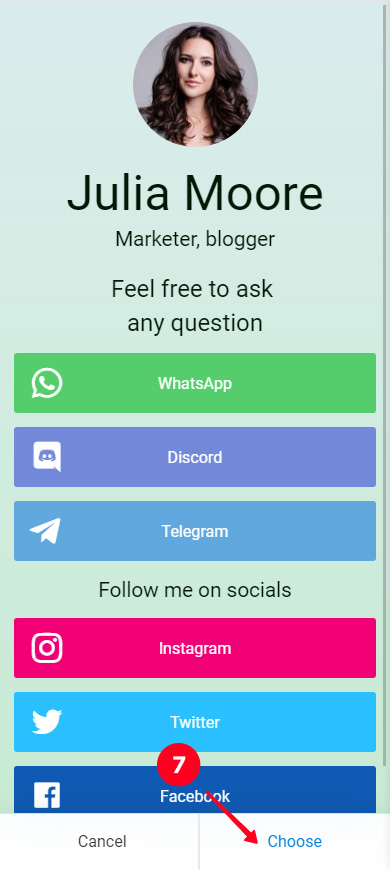
Wir haben ein Design auf unserer Beispielseite angewendet. Wir haben auch das Abschnitt Werkzeug für WhatsApp und andere Messaging-App-Links verwendet, um sie hervorzuheben. Dann haben wir die Designeinstellungen der Social-Media-Links geändert, um sie weniger auffällig zu machen, was ihre sekundäre Bedeutung zeigt. Hier ist, was wir gemacht haben:
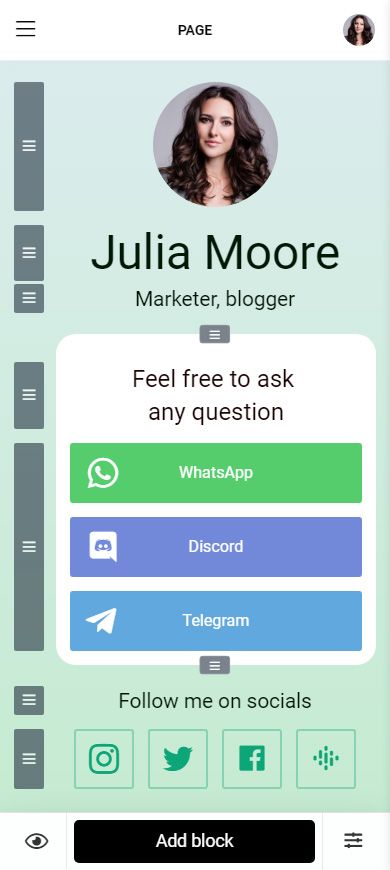
Schauen Sie, wie Benutzer diese Seite hier sehen.
Deine Seite mit einem WhatsApp-Link ist jetzt bereit. Lass uns den Seitenlink holen, damit du ihn zur Instagram-Biografie hinzufügen kannst.
- Weiter mit der Veröffentlichung der Seite.
- Vervollständigen Sie die Webadresse der Seite. Schreiben Sie, was Sie möchten, zum Beispiel Ihren Instagram-Benutzernamen.
- Tippen Sie auf Verbinden.
- Tippen Sie auf Link kopieren.
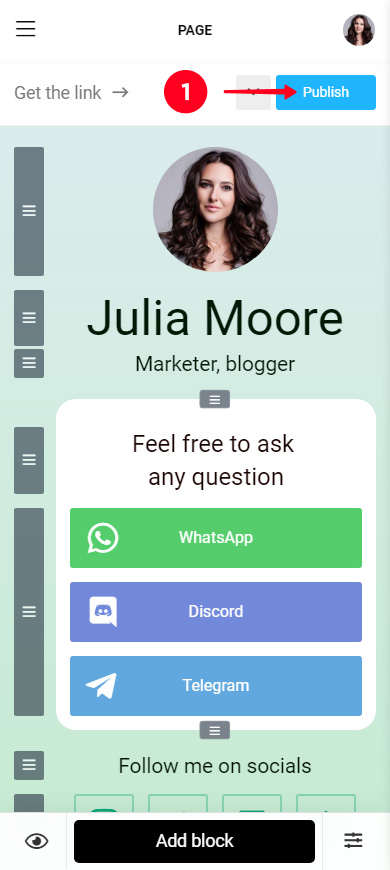
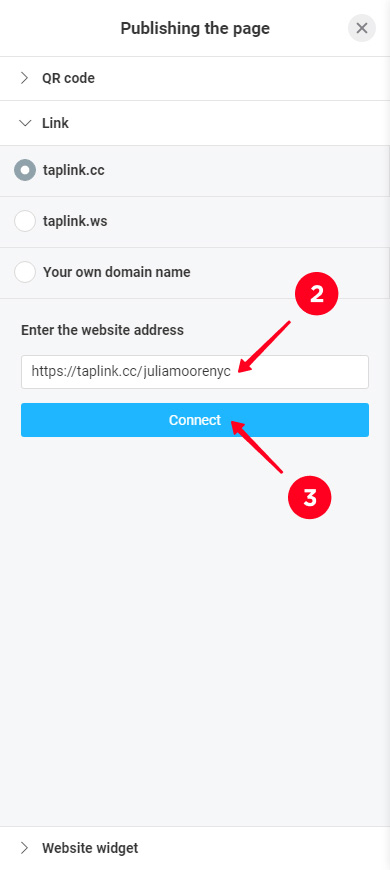
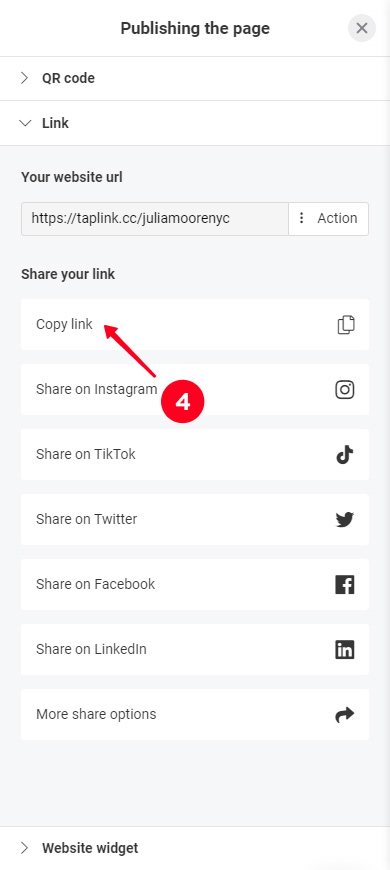
Fügen Sie nun den Seitenlink zu Ihrer Instagram-Biografie hinzu, wie wir es am Anfang beschrieben haben. Sie möchten es vielleicht auch in Ihrer Biografie auf TikTok und anderen sozialen Netzwerken verlinken.
Lassen Sie uns zur letzten Methode übergehen und herausfinden, wie man einen WhatsApp-Link zu Instagram Stories Highlights hinzufügt. Sie können einen relevanten Titel und ein Cover für das Highlight hinzufügen. So können Benutzer den Link schnell finden.
So sieht ein WhatsApp-Link aus, den Sie in den Instagram-Stories-Highlights teilen:
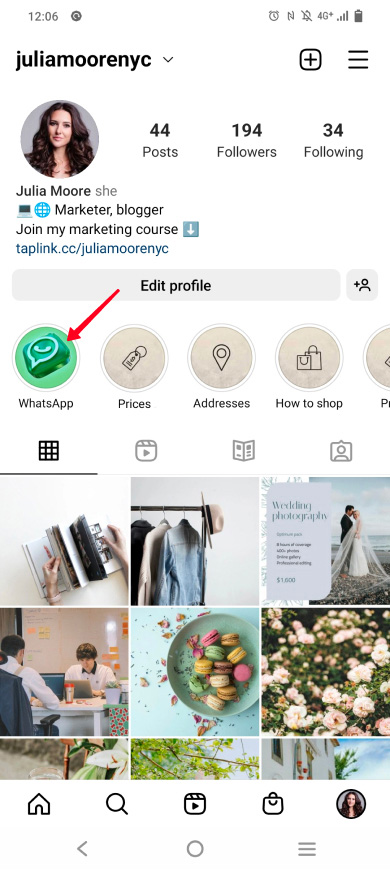
Posten Sie eine Geschichte mit einem WhatsApp-Link und speichern Sie sie in Ihren Instagram-Highlights:
01. Tippen Sie auf Ihr Profilfoto.
02. Drücken Sie auf das Plus.
03. Wählen Sie Geschichte.
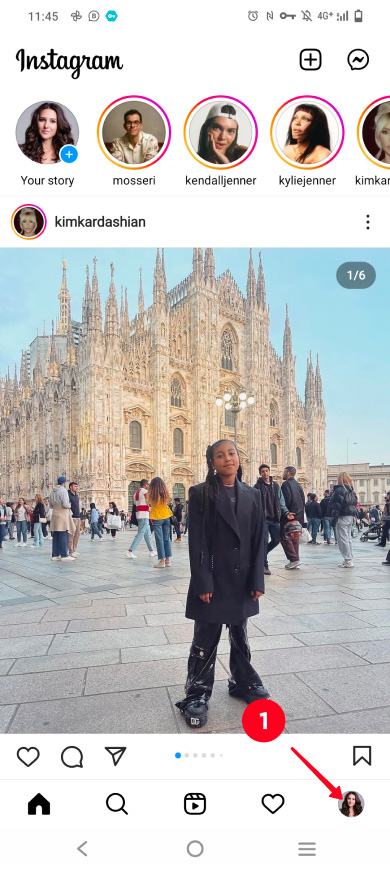
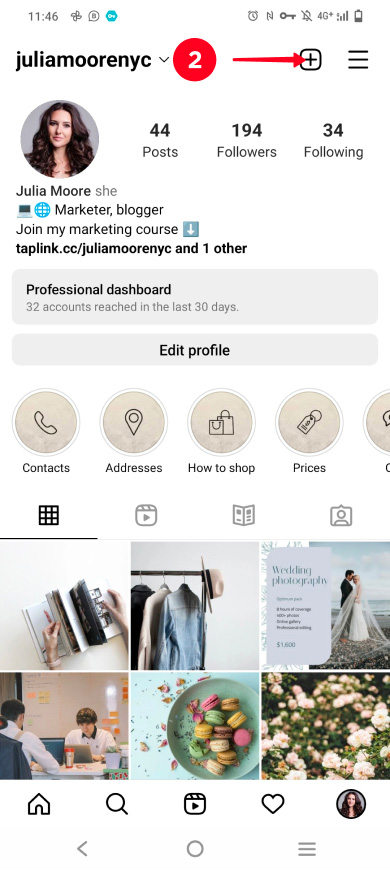
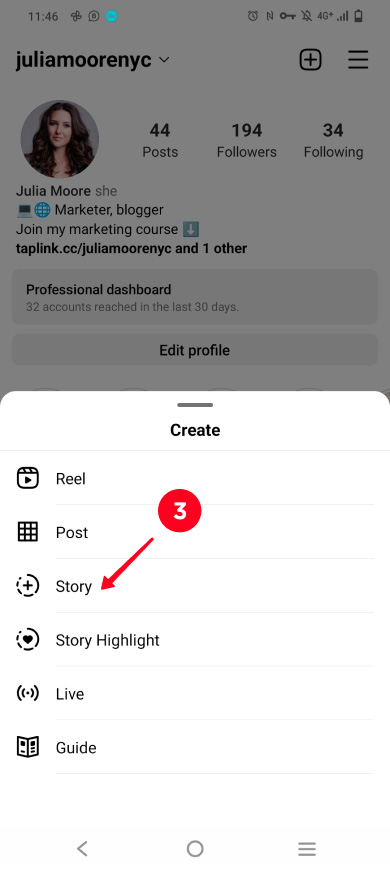
04. Wählen Sie ein Foto oder Video aus.
05. Tippen Sie auf das Sticker-Symbol.
06. Wählen Sie Link.
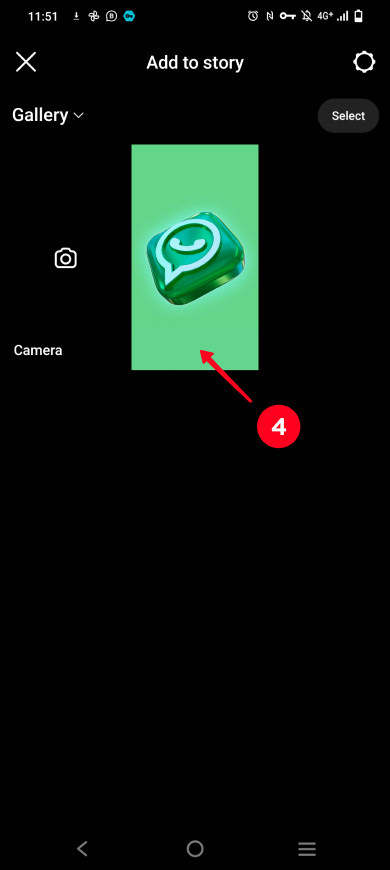
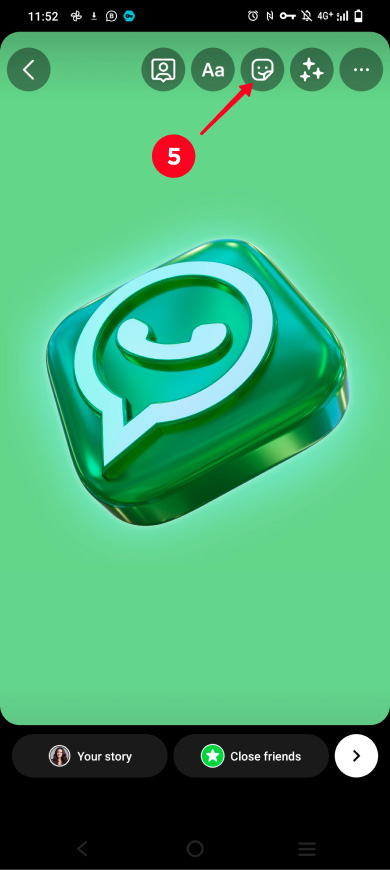
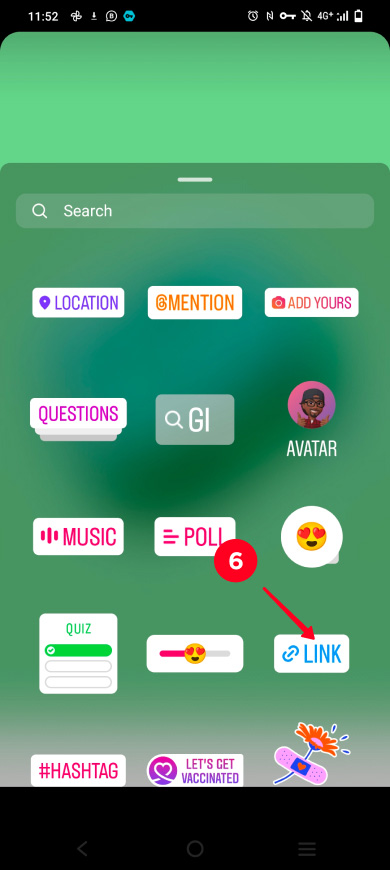
07. Füge deinen WhatsApp-Link ein.
08. Tippe Fertig.
09. Tippen Sie weiter.
10. Tippen Sie auf Teilen.
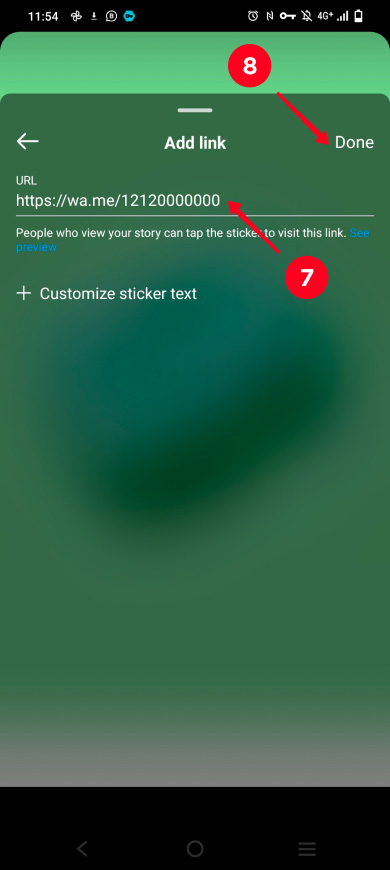
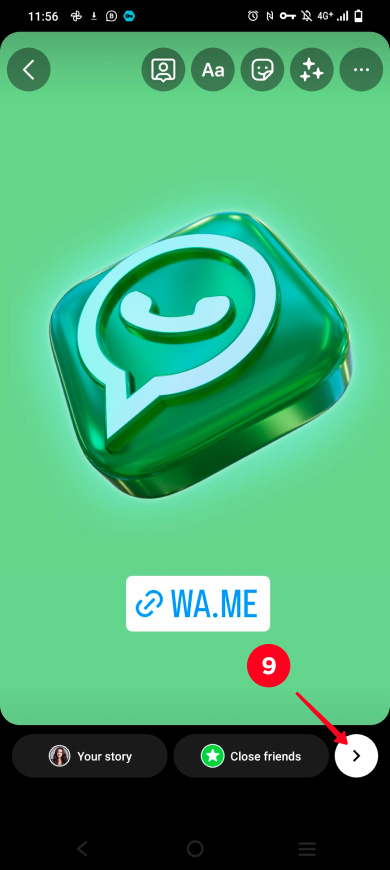
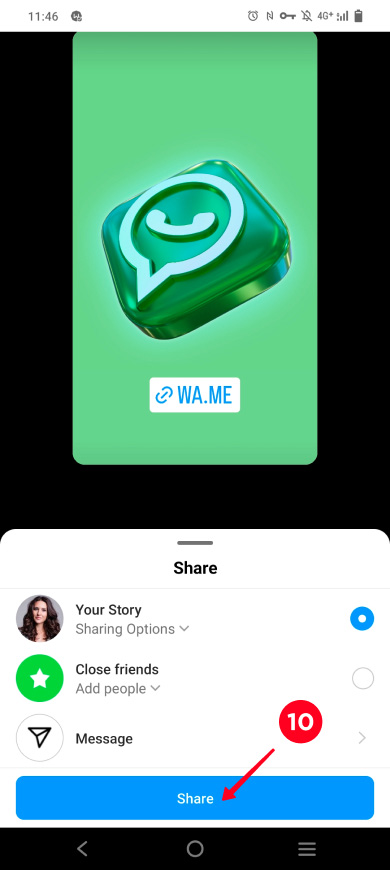
11. Tippen Sie auf Zu Highlights hinzufügen.
12. Tippen Sie auf Neu.
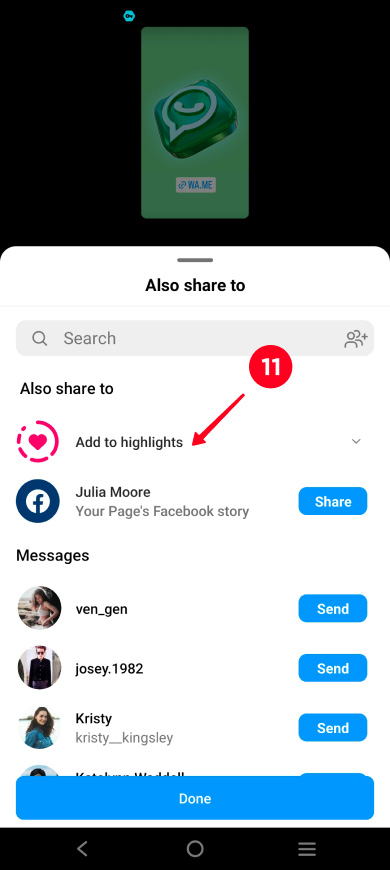
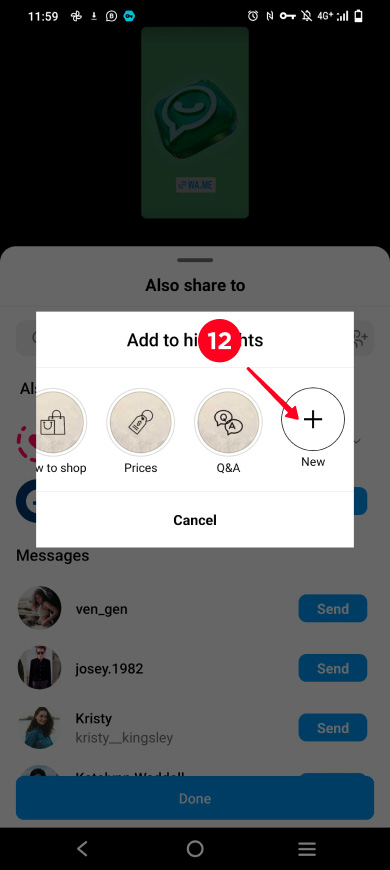
13. Geben Sie den Titel ein. Zum Beispiel WhatsApp.
14. Tippen Sie Hinzufügen.
15. Tippen Sie auf Fertig.
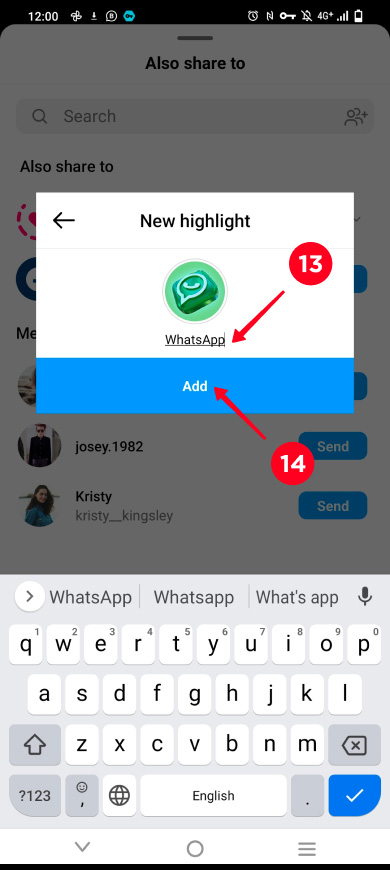
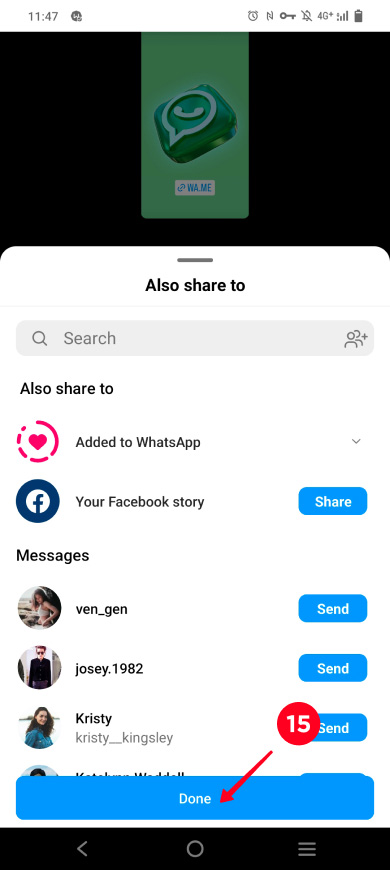
Jetzt ist die Geschichte mit einem Link zu WhatsApp in Ihren Instagram-Highlights gespeichert, wo Benutzer sie leicht finden können.
Eine Link-in-Bio-Seite kann nicht nur Ihre Instagram-Biografie, sondern auch Highlights der Stories verbessern. Veröffentlichen Sie eine Story mit einem Link zu Ihrer Seite mit Kontaktdaten und speichern Sie sie in Highlights. Benutzer werden die Story öffnen, dem Link folgen und eine Möglichkeit wählen, Ihnen eine Nachricht zu senden oder Sie anzurufen.
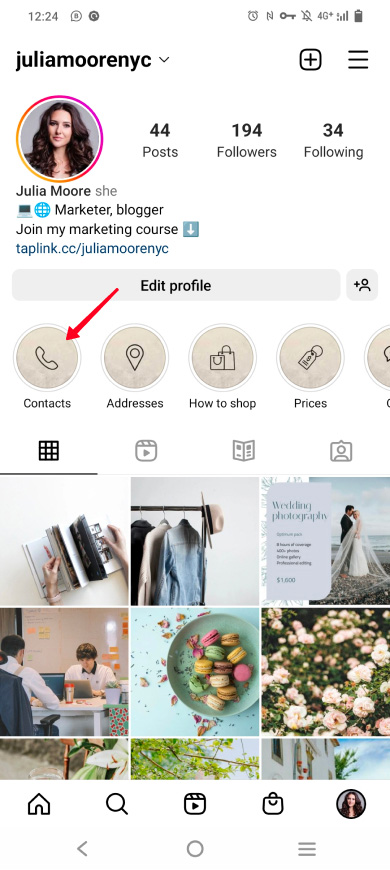
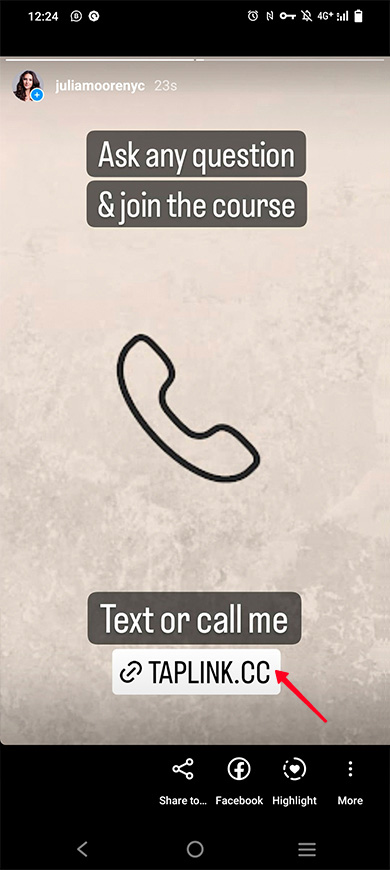
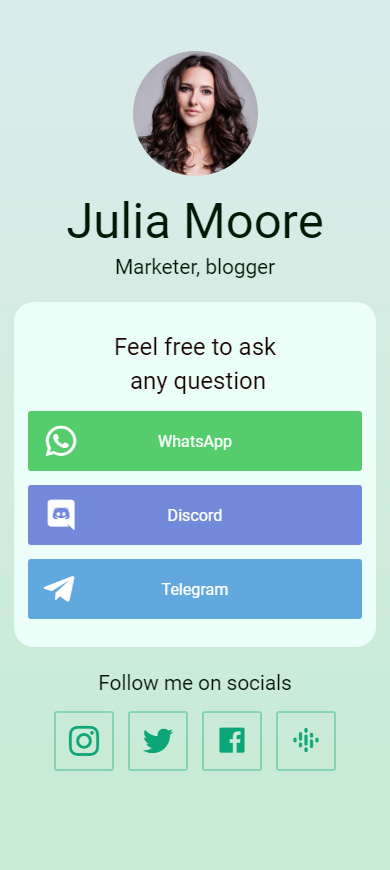
Jetzt kennen Sie alle 4 Möglichkeiten, einen WhatsApp-Link zu Ihrem Instagram-Profil hinzuzufügen. Beschränken Sie sich nicht auf einen Messaging-App-Link. Erstellen Sie eine Seite mit mehreren Links und teilen Sie sie in Ihrer Bio und Highlights.
Wenn es Ihnen schwerfällt, einen WhatsApp-Link zu Ihrem Instagram-Profil hinzuzufügen, finden Sie unten möglicherweise eine Lösung.
Sie können einen WhatsApp-Link zu Instagram Stories hinzufügen, indem Sie einen Stories-Sticker verwenden. Wir haben ausführlich beschrieben, wie man eine Story mit einem Link-Sticker oben postet.
Es gibt mehrere Möglichkeiten, einen WhatsApp-Link für Instagram zu erstellen:
- Ersetzen Sie die Zahlen im Template "https://wa.me/12120000000" durch Ihre Telefonnummer.
- Generieren Sie einen Link in der WhatsApp Messenger der Business App.
- Geben Sie Ihre Telefonnummer ein, wenn Sie einen WhatsApp-Link zu Ihrer Taplink-Seite hinzufügen.
Lesen Sie unseren Leitfaden für weitere Details und Anweisungen.
Es gibt vier mögliche Gründe, warum die WhatsApp-Schaltfläche nicht auf Ihrer Instagram-Seite angezeigt wird.
- Die Anzeige von Kontakten ist in den Einstellungen deaktiviert. Die Schaltfläche Kontaktinformationen anzeigen muss aktiviert sein, damit die WhatsApp-Schaltfläche auf der Seite angezeigt wird. Lesen Sie oben, wo Sie diese Schaltfläche finden.
- Sie haben mehrere Kontaktinformationen in den Kontaktoptionen-Einstellungen hinzugefügt. Dann werden alle Kontaktinformationen nach dem Tippen auf die Kontakt-Schaltfläche auf Ihrer Instagram-Seite verfügbar. Wenn Sie möchten, dass stattdessen die WhatsApp-Schaltfläche angezeigt wird, entfernen Sie die anderen Kontaktinformationen.
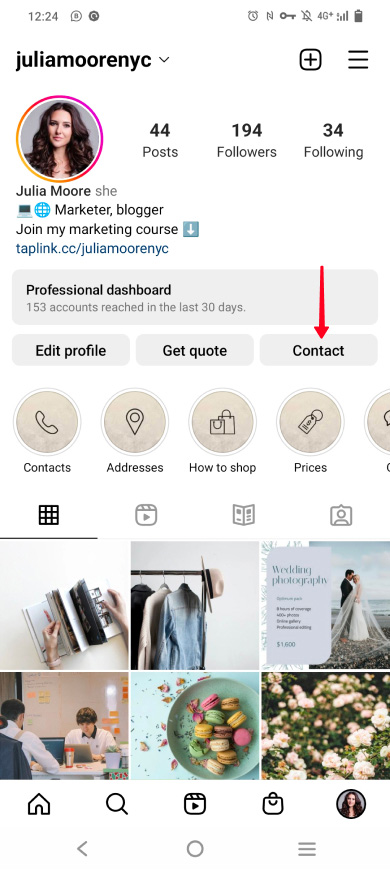
- Du hast zu einem privaten Instagram-Account gewechselt. Die WhatsApp-Aktionsschaltfläche ist in solchen Konten nicht verfügbar. Wechsel zurück zu einem professionellen Instagram-Account und füge eine WhatsApp-Schaltfläche hinzu.
- Du hast zu WhatsApp Messenger gewechselt. Die Telefonnummer, die mit WhatsApp Messenger verknüpft ist, kann nicht für das Hinzufügen der WhatsApp-Schaltfläche auf Instagram verwendet werden. Verknüpfen Sie Ihre Telefonnummer mit Business WhatsApp und fügen Sie die Schaltfläche erneut hinzu.
Oben haben wir ausführlich erklärt, wie der WhatsApp-Aktionsbutton hinzugefügt wird.
Es gibt drei Möglichkeiten, einen WhatsApp-Link zu erhalten:
- Kopieren Sie einen Link zu einem privaten Chat mit Ihnen in der WhatsApp Business-App. Sie müssen zu den Business-Tools gehen und Kurzlink auswählen.
- Kopieren Sie einen Gruppenchat-Link in WhatsApp Business oder Messenger. In beiden Fällen kopieren Sie den Link in den Chat-Einstellungen.
- Erstellen Sie einen Link zu einem privaten Chat ohne Kopieren. Fügen Sie Ihre Telefonnummer in eine WhatsApp-Link-Vorlage ein oder in den Link-Einstellungen auf Ihrer Taplink-Seite.
Detaillierte Anweisungen finden Sie im Handbuch.
Es gibt vier Möglichkeiten, einen WhatsApp-Link zu Ihrem Instagram-Konto hinzuzufügen. Wählen Sie diejenige, die zu Ihnen passt:
- Klickbarer Link in Ihrer Bio. Verknüpfen Sie WhatsApp und Instagram in wenigen Minuten.
- WhatsApp-Button. Speichern Sie den klickbaren Link in Ihrer Bio für andere wichtige Dinge.
- Link in der Bio-Seite. Bieten Sie den Benutzern die Möglichkeit, wie sie Kontakt mit Ihnen aufnehmen können, sowie detaillierte Informationen zu Ihrem Produkt und Ihrer Marke.
- Instagram Story Highlights. Machen Sie den Link sofort sichtbar, sobald ein Benutzer Ihre Seite aufruft, indem Sie ein relevantes Cover und den Namen des Highlights hinzufügen.